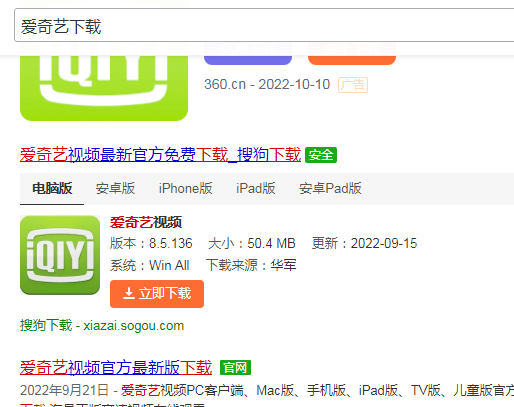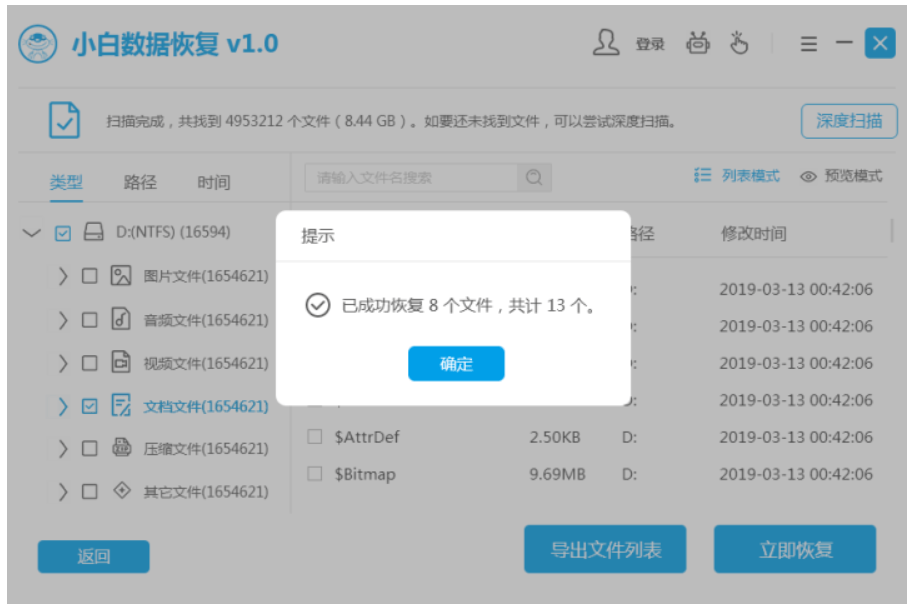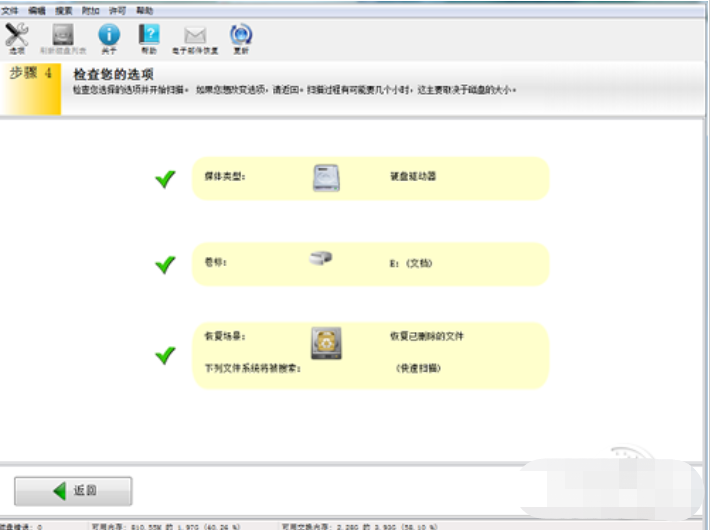小马一键重装系统黑屏解决步骤
小马一键重装系统软件其实是一款在线重装系统的软件,有小伙伴在使用这个软件安装的时候,发现小马一键重装系统黑屏怎么解决,现在电脑黑屏导致进不去了。下面就教下大家使用小马一键重装系统黑屏解决方法。
工具/原料:
系统版本:windows10系统
品牌型号:联想小新air14
软件版本:小马一键重装系统v3.2
WEEX交易所已上线平台币 WEEX Token (WXT)。WXT 作为 WEEX 交易所生态系统的基石,主要用于激励 WEEX 交易平台社区的合作伙伴、贡献者、先驱和活跃成员。
新用户注册 WEEX 账户、参与交易挖矿及平台其他活动,均可免费获得 WXT 空投奖励。
方法/步骤:
小马一键重装系统黑屏解决方法:
1、先需要准备一个8g以上的空白U盘,制作一个U盘启动盘。

2、制作完毕后,将U盘插入需要修复的电脑接口上,重启电脑,开机时快速按下启动快捷键,进入BIOS界面,设置U盘为第一启动项,按F10保存设置。
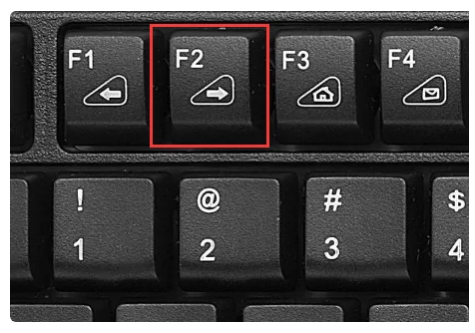
3、随后将会进入U盘的系统选项界面,基本都是选择最后一项:引导本地硬盘系统启动,接着会顺利启动电脑的系统。
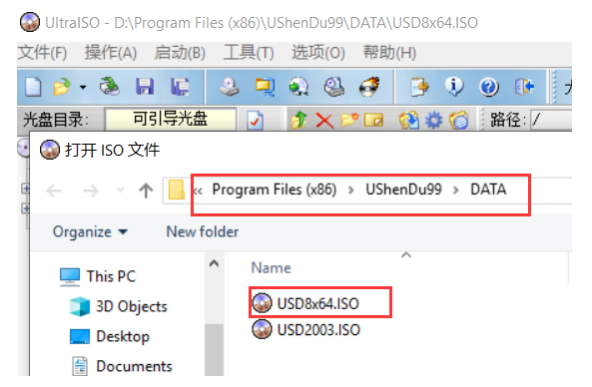
4、然后进入PE系统后点击打开小马工具,点击卸载就可以。
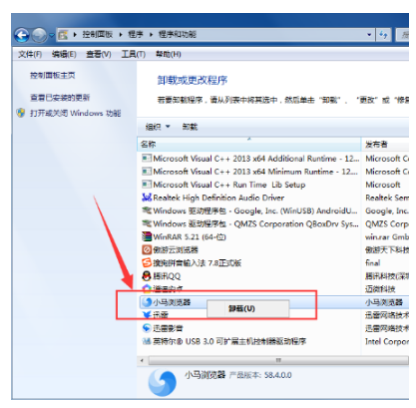
总结:
1、制作U盘启动盘。
2、将U盘插入电脑,按F10保存设置即可。
3、接着引导本地硬盘系统启动,即会顺利启动电脑系统。
4、进入PE系统后点击打开小马工具,点击卸载即可解决。
本站资源均来源于网络或网友投稿,部分资源未经测试,难免存在BUG,所有资源只限于学习研究,不得商用。如使用本站下载的资源造成任何损失或发生侵权行为,均与本站无关。如不接受本声明请勿下载!本站资源如有侵权,请联系QQ:497149677核实后立即删除!
最客资源网 » 小马一键重装系统黑屏解决步骤
最客资源网 » 小马一键重装系统黑屏解决步骤